Prßce s vφce listy
Zdroj: Internet
Pracujete s tabulkou, je₧ mß velk² poΦet a list∙ a chcete co nejrychleji provΘst ₧ßdanou operaci tak, aby se zm∞na dotkla vφce list∙? Dφky funkci proprßci s vφce listy to v prost°edφ Excelu nenφ problΘm. StaΦφ ₧ßdanΘ listy pomocφ klßvesy Shift oznaΦit a potΘ v²b∞rem polo₧ky v nabφdce Φi na nßstrojovΘ liÜt∞ (nap°. odstranit sloupec) provΘst ₧ßdanou operaci.
Zm∞na se ihned - pokud to bude mo₧nΘ - provede na vÜech oznaΦen²ch listech.
PotlaΦenφ tisku chybov²ch hlßÜenφ
Zdroj: Internet
Vadφ vßm, ₧e p°i tisku tabulek Excel tiskne i chybovß hlßÜenφ, kterß se v bu≥kßch zobrazujφ? Pak v∞zte, ₧e nenφ problΘm tato hlßÜenφ potlaΦit: staΦφ se p°eusunout do nabφdky File (Soubor) - Page setup (Nastavenφ strßnky) a zde se kliknout na zßlo₧ku Sheet (Tabulka). V pravΘ dolnφ Φßsti najdeme v²b∞rov² seznam Cell error as (Chyby v bu≥kßch), z n∞ho₧ vybereme polo₧ku blank (prßzdnΘ, netisknout) .
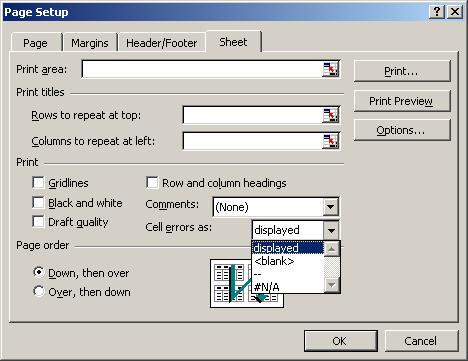 |
Graf snadno a rychle
Zdroj: Internet
Pot°ebujete mφt rychlou informaci o datrech, nejlΘpe v grafickΘ podob∞? V prost°edφ tabulkovΘho procesoru Excel staΦφ oznaΦit ₧ßdanou pasß₧ s daty a stisknout klßvesu F11. Nov² graf se objevφ na specißlnφ zßlo₧ce:
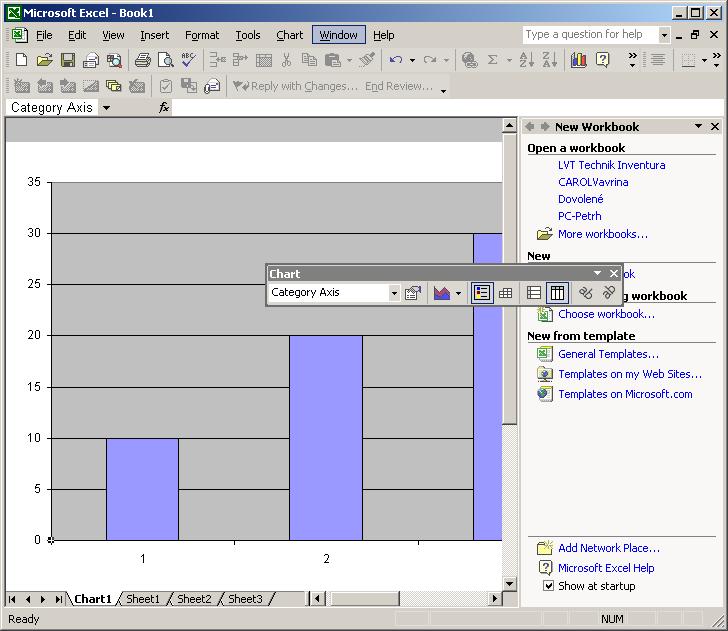 |
Rychlß lupa
Zdroj: Internet
Pou₧φvate p°i svΘ prßci myÜ s rolovacφm koleΦkem? Pak p°i psanφ ve Wordu zkuste nßsledujφcφ trik: za souΦasnΘho dr₧enφ klßvesy Ctrl koleΦkem pomalu rolujte. Dojde k aktivaci funkce Zoom, dφky Φemu₧ si m∙₧ete dokument p°iblφ₧it nebo naopak oddßlit.
Vφce mφsta pro psanφ
Zdroj: Internet
Mßlo vyu₧φvanou, ale o to mo₧nß zajφmav∞jÜφ funkciφ, je mo₧nost zobrazenφ dokumentu v celoobrazovkovΘm re₧imu. Pro aktivaci tΘto funkce se staΦφ p°esunou do nabφdky View (Zobrazit) a zde vybrat polo₧ku Fullscreen (Celß obrazovka). Do p∙vodnφho zobrazenφ se vrßtφme stiskem klßvesy Escape.